Helligkeit/Kontrast durch Prüfen der Muster anpassen (Print Studio Pro)
Sie können die Helligkeit/den Kontrast anpassen, indem Sie ein Muster ausdrucken und anhand dessen die Helligkeit/den Kontrast überprüfen.
-
Wählen Sie das Bild aus, von dem Sie ein Muster drucken wollen.
-
Klicken Sie auf der Registerkarte Farbeinstell. (Color Settings) auf Musterdruck... (Pattern Print...).
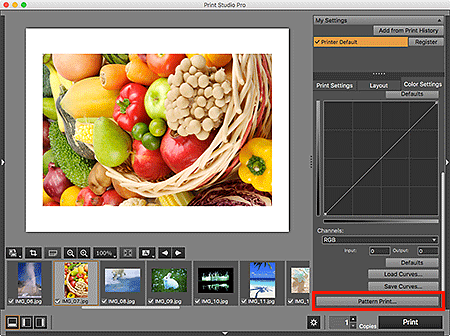
Das Fenster Musterdruck (Pattern Print) wird angezeigt.
-
Wählen Sie das Papierformat (Paper Size) je nach dem für Musterdruck (Pattern Print) verwendetem Papier aus.
-
Wählen Sie unter Farbe (Color) Helligkeit/Kontrast (Brightness/Contrast) aus.
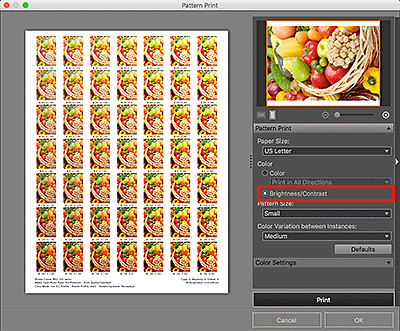
-
Wählen Sie Mustergröße (Pattern Size) und Farbabweichung zwischen Instanzen (Color Variation between Instances) aus.
-
Nehmen Sie unter Farbeinstell. (Color Settings) eine Feinanpassung vor, falls erforderlich.
 Hinweis
Hinweis- Informationen zur Anpassung des Farbtons finden Sie unter "Die Farbbalance, Helligkeit und den Kontrast anpassen".
-
Klicken Sie auf Drucken (Print).
Eine Meldung wird angezeigt.
-
Klicken Sie auf OK.
Das Dialogfenster "Drucken" wird angezeigt.
-
Klicken Sie auf Drucken (Print).
Das Muster wird gedruckt.
-
Geben Sie aus dem gedruckten Muster die Werte unter dem Bild mit von Ihnen gewünschter Helligkeit und Kontrast in Helligkeit (Brightness) und Kontrast (Contrast) ein.
-
Klicken Sie im Fenster Musterdruck (Pattern Print) auf OK.
Das Fenster Musterdruck (Pattern Print) wird geschlossen. Die Werte werden auf dem Hauptbildschirm unter Helligkeit (Brightness) und Kontrast (Contrast) angezeigt.
 Hinweis
Hinweis
- Sie können auch den Druckbereich für den Musterdruck ändern. Weitere Informationen finden Sie unter "Fenster Musterdruck".

